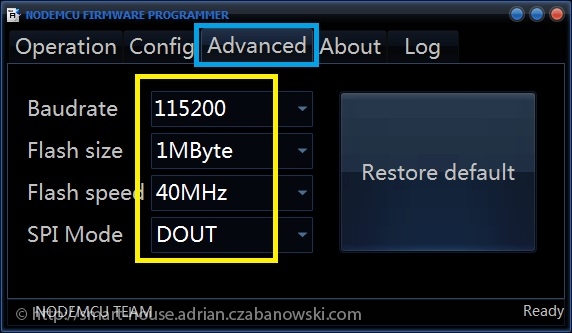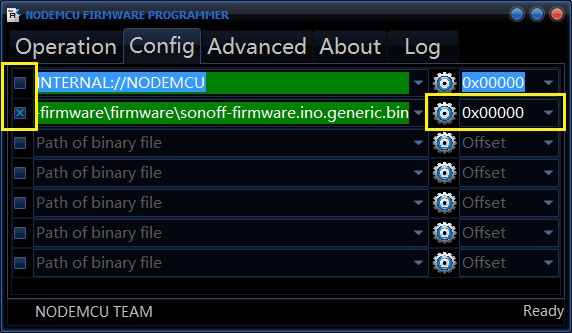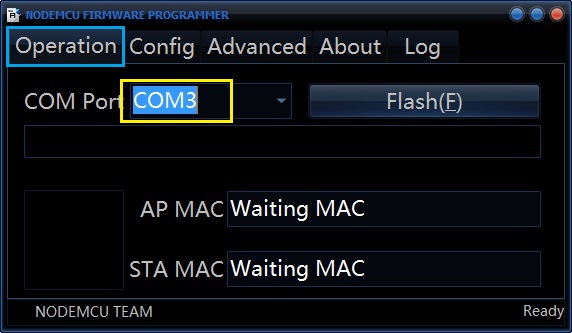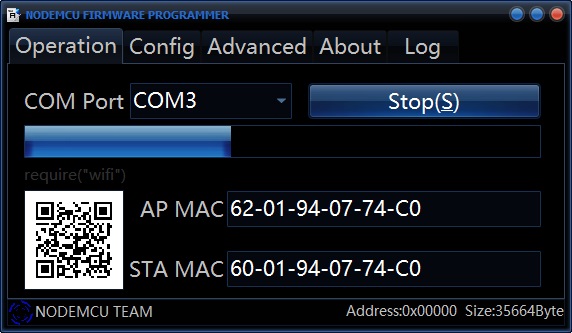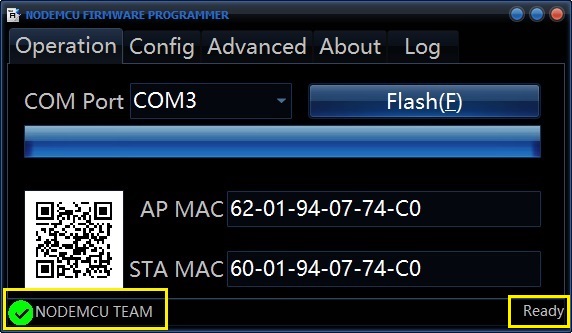Spis treści
- Firmware do Sonoff: informacje podstawowe
- Instalacja
- Konfiguracja
- Podłączanie czujnika temperatury DS18B20
- Sterowanie przez MQTT
- Sterowanie przez HTTP
- Konfiguracja openHAB
- Konfiguracja Domoticz
- Historia zmian
- Zgłaszanie problemów
Uwaga:
Ta wersja oprogramowania nie jest już przeze mnie rozwijana. Jedyną wersją oprogramowania, którą zajmuję się i która również jest przeznaczona do urządzeń Sonoff jest AFE Firmware tutaj.
Instalacja firmware do Sonoff
- Najnowsza wersja firmware do Sonoff jest do pobrania z repozytorium GitHub
- Instalację można dokonać na wiele różnych sposobów. Poniżej jest wg mnie najprostszy wykorzystujący NodeMCU Flasher
Wymagania:
- Konwerter USB na TTL 3.3V oparty na układzie CP2102, ok 13pln
- Oprogramowanie NodeMCU Flasher pobrane w zależności od wersji Windows
- Kable wtyczka USB – gniazdo USB – do podłączenia Konwertera USB-TTL z komputerem
- 4 przewody, aby podłączyć konwerter USB-TTL z przełącznikiem – gniazdem szpilkowym
Krok 1. Ściągamy najnowszą wersję firmware, do pobrania tutaj.
Krok 2. Rozbieramy obudowę, aby dostać się do środka. Widzimy tutaj 5 otworów pod przyciskiem. Te 5 otworów to złącza, które wykorzystamy do załadowania firmware
Zalecam wlutowanie gniazda do przełącznika Sonoff, w które będą wkładany przewody wychodzące z konwertera TTL.
Krok 3. Podłączamy przewody konwertera USB-TTL z przełącznikiem. Należy zwrócić szczególną uwagę, który kabel podłączyć, z którym otworem w przełączniku i konwerterze.
Krok 4. Konfigurujemy NodeMCU Flasher
W zakładce Advanced ustawiamy następujące parametry:
Uwaga: Starsze wersje Sonoff (z przed maj 2017) mogą wymagać SPI Mode : QIO. Sugeruje najpierw spróbować wgrać z DOUT, jeśli nie pójdzie zmienić na QIO.
W zakładce Config wybieramy
- w drugim wierszu firmware wciskając ikonę zębatki – po prawej stronie.
- ustawiamy adres wgrywania: 0x00000
- ustawiamy checkbox’y, jak pokazane po lewej stronie
Krok 5: Wgrywamy firmware. Przechodzimy do zakładki Operations.
Ważne: wprowadzamy przełącznik Sonoff w tryb wgrywania firmware.
- Kabel USB musi być odłączony od komputera
- Wciskamy i trzymamy przycisk w przełączniku Sonoff
- Wkładamy do złącza USB w komputerze kabel USB, do którego podpięty jest konwerter USB-TTL (patrz Krok 3), a do którego podpięty jest przełącznik Sonoff.
- Puszczamy przycisk w przełączniku Sonoff
Teraz przełącznik Sonoff powinien być w trybie wgrywania firmware.
Wybieramy odpowiedni port COM, żółta ramka oraz wciskamy przycisk Flash. Powinniśmy zaobserwować wgrywanie się firmware, jak na poniższym przykładzie. Jeśli po wciśnięciu przycisku Flash nic się nie dzieję, to trzeba sprawdzić inny port COM.
Zakończenie wgrywania można rozpoznać po zaznaczonych w żółtych ramkach elementach.
W tym momencie instalacja firmware do Sonoff powinna być zakończona.
> Przejdź teraz do konfiguracji